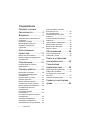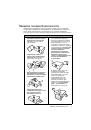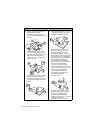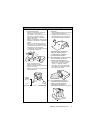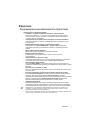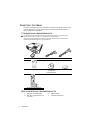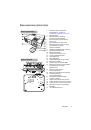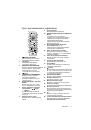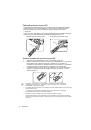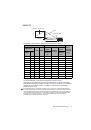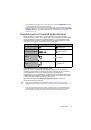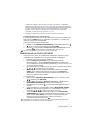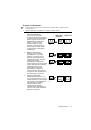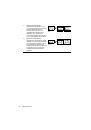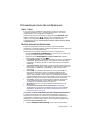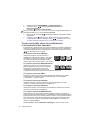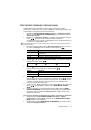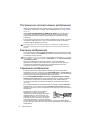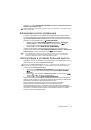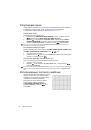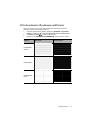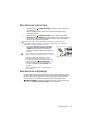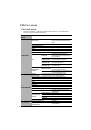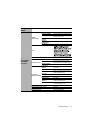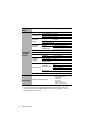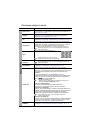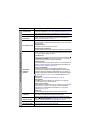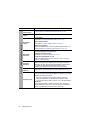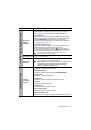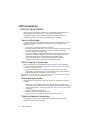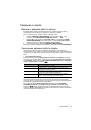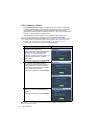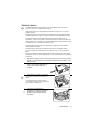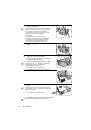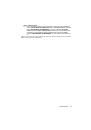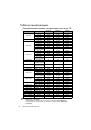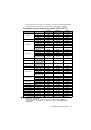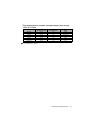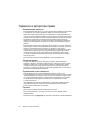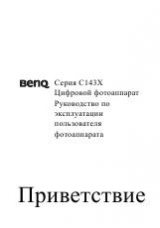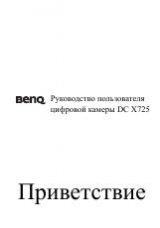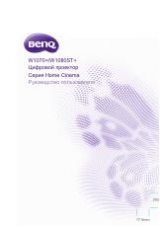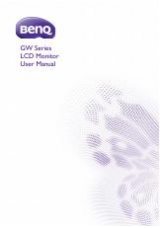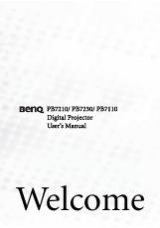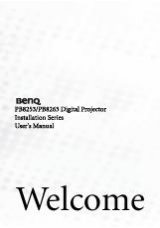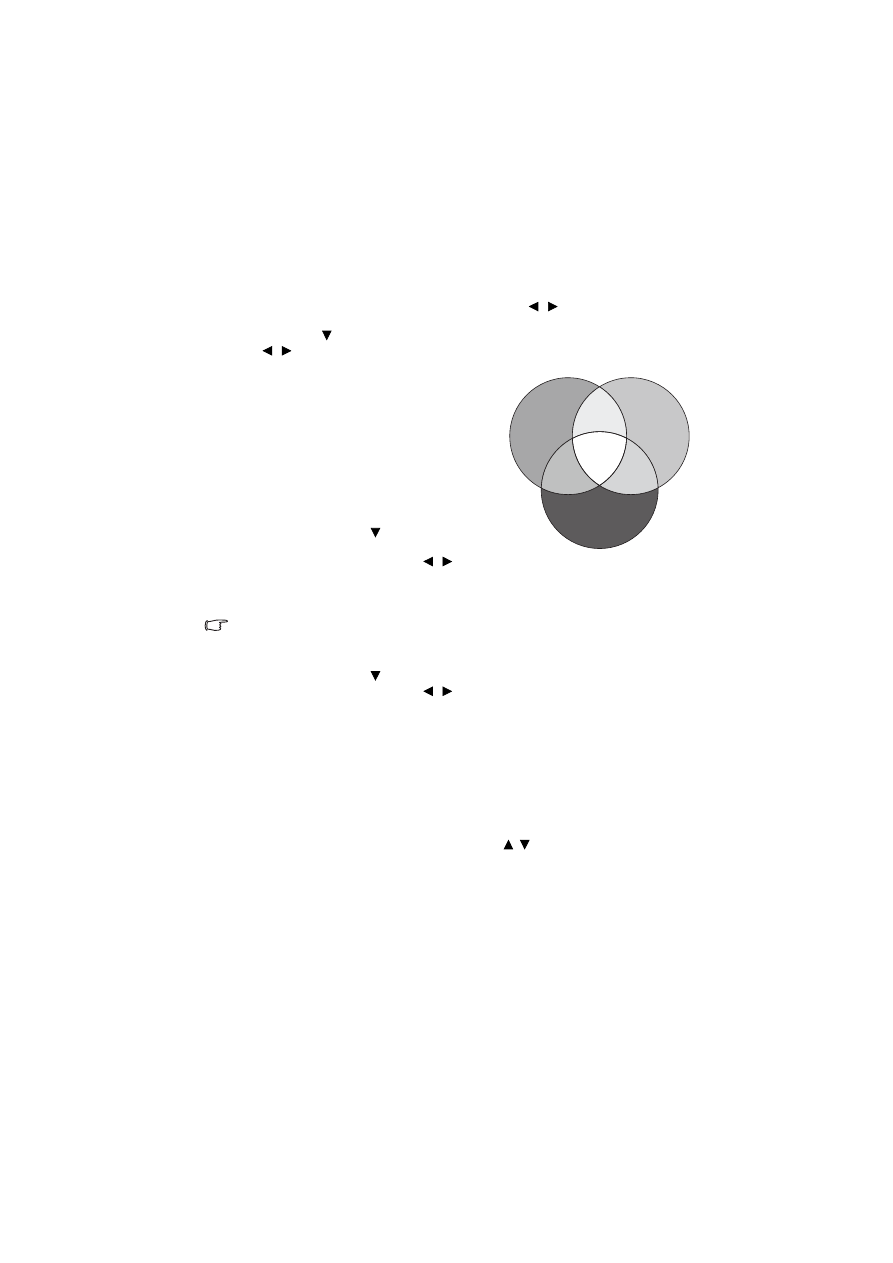
Порядок
работы
32
Для
регулировки
настроек
:
1.
Перейдите
в
меню
ИЗОБРАЖЕНИЕ
и
выделите
3D
управление
цветом
.
2.
Нажмите
кнопку
MODE/ENTER (
РЕЖИМ
/
ВВОД
)
на
проекторе
или
на
пульте
ДУ
для
вывода
на
экран
страницы
3D
управление
цветом
.
3.
Выделите
Основной
цвет
и
с
помощью
кнопок
/
выберите
нужный
цвет
:
Красный
,
Желтый
,
Зеленый
,
Голубой
,
Синий
или
Пурпурный
.
4.
Нажатием
выделите
Оттенок
и
укажите
диапазон
с
помощью
кнопок
/
.
При
увеличении
диапазона
в
него
добавляются
цвета
,
включающие
большую
пропорцию
двух
соседних
цветов
.
Чтобы
получить
представление
о
том
,
как
цвета
соотносятся
друг
с
другом
,
см
.
рисунок
справа
.
Например
,
при
выборе
красного
цвета
и установке
его
диапазона
на
0,
на
проецируемом
изображении
будет
выбран
только
чистый
красный
.
При
увеличении
диапазона
,
в
него
будет
также
включен
красный
с
оттенками
желтого
и
с
оттенками
пурпурного
.
5.
С
помощью
кнопки
выделите
пункт
Насыщенность
и
установите
нужные
значения
с
помощью
кнопок
/
.
Любое
изменение
вступит
в
силу
незамедлительно
.
Например
,
при
выборе
красного
цвета
и
установке
его
значения
на
0,
это
изменение
затронет
только
чистый
красный
цвет
.
Насыщенность
-
это
количество
данного
цвета
в
изображении
.
Меньшие
значения
соответствуют
менее
насыщенным
цветам
;
при
установке
значения
“0”
этот
цвет
полностью
удаляется
из
изображения
.
При
очень
высоком
уровне
насыщенности
этот
цвет
будет
преобладать
и
выглядеть
неестественно
.
6.
С
помощью
кнопки
выделите
пункт
Усиление
и
установите
нужные
значения
с помощью
кнопок
/
.
Это
изменение
затронет
уровень
контрастности
выбранного
основного
цвета
.
Любое
изменение
вступит
в
силу
незамедлительно
.
7.
Повторите
шаги
для
регулировки
других
цветов
.
8.
Убедитесь
в
том
,
что
вы
сделали
все
необходимые
изменения
.
9.
Для
выхода
с
сохранением
настроек
нажмите
кнопку
MENU/EXIT (
МЕНЮ
ВЫХОД
)
.
Перенастройка
текущего
или
всех
режимов
изображения
1.
Перейдите
в
меню
ИЗОБРАЖЕНИЕ
и
выделите
Сброс
настроек
изображения
.
2.
Нажмите
MODE/ENTER (
РЕЖИМ
/
ВВОД
)
и
/
чтобы
выделить
Текущее
или
Все
.
•
Текущее
:
возвращает
текущий
режим
изображения
к
заводским
настройкам
.
•
Все
:
возврат
всех
настроек
за
исключением
Пользовательский
1
/
Пользовательский
2
в
меню
ИЗОБРАЖЕНИЕ
к
заводским
настройкам
.
КРАСНЫЙ
СИНИЙ
ЗЕЛЕНЫЙ
Желтый
Голубой
Пурпурный